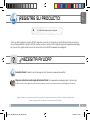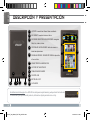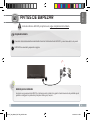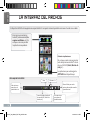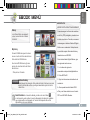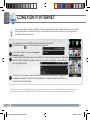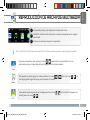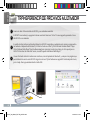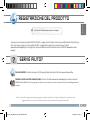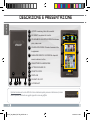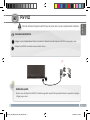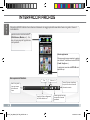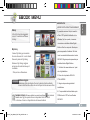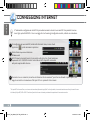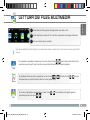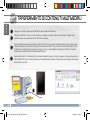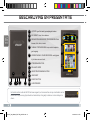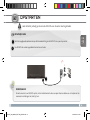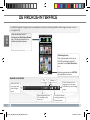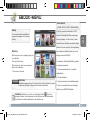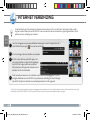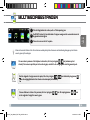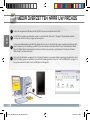Pagina wordt geladen...
Pagina wordt geladen...
Pagina wordt geladen...
Pagina wordt geladen...
Pagina wordt geladen...
Pagina wordt geladen...
Pagina wordt geladen...
Pagina wordt geladen...
Pagina wordt geladen...
Pagina wordt geladen...
Pagina wordt geladen...
Pagina wordt geladen...
Pagina wordt geladen...
Pagina wordt geladen...
Pagina wordt geladen...
Pagina wordt geladen...

www
?
17
DEUTsCh
tRAsFeRimeNto di coNteNuti muLtimediALi
uw pRoduct RegistReReN
Dank u voor het kiezen van dit ARCHOS-product. Wij hopen dat u er nog jarenlang plezier aan zult mogen beleven. Wij raden u aan
om uw ARCHOS-product te registreren zodra u het uit de verpakking hebt gehaald (www.archos.com/register). Na registratie krijgt u
toegang tot de technische ondersteuning van ARCHOS (www.archos.com/support).
Op het internet op www.archos.com/register Ä
HuLp Nodig?
Omdat we onze producten voortdurend aanpassen en verbeteren, kan de software van uw apparaat er een beetje anders
uitzien of een licht gewijzigde functionaliteit hebben dan voorgesteld in deze Snelstartgids.
Op onze website:
Raadpleeg het onderdeel Frequently Asked Questions op www.archos.com/faq
Neem contact op met onze Technisch ondersteuning:
Surf naar www.archos.com/support voor ondersteuning via e-mail.
Europa: registreer uw product alvorens contact op te nemen met onze Technische ondersteuning (zie
Uw product registreren
).
nEDER-
lAnDs
Archos_70b_eReader_ES-IT-NL_pnXXXX.indd 17 22/11/2010 19:15:04

18
10
9
8
7
6
11
11
1
2
3
5
5
4
nEDER-
lAnDs
1
2
8
7
6
5
4
3
9
10
11
HISTORY: geeft de laatst geraadpleegde boeken.
MY LIBRARY: toont al uw boeken.
SNELKOPPELINGEN VOOR TOEPASSINGEN: Web-
browser, foto, video, muziek
TABBLAD TOEPASSINGEN: knop om alle toepassin-
gen toegang
VORIGE PAGINA / VOLGENDE PAGINA: verkrijgbaar
bij het lezen van een boek.
STROOMAANSLUITING
SD-KAARTLEZER
HOOFDTELEFOONAANSLUITING
USB-POORT
ON/OFF BUTTON
LUIDSPREKERS
Het toestel resetten: indien de ARCHOS niet meer reageert, kunt u hem resetten door op de achterkant van het
toestel een scherp voorwerp, bijvoorbeeld een tandenstoker, in het gaatje te steken en zo de resetknop in te
duwen.
bescHRijviNg eN pReseNtAtie
Archos_70b_eReader_ES-IT-NL_pnXXXX.indd 18 22/11/2010 19:15:11

19
1
2
▲
!
EUR
UK
1
DEUTsCh
nEDER-
lAnDs
opstARteN
Installatiewizard
De eerste keer dat u uw ARCHOS opstart, zal de installatiewizard u door een paar schermen leiden om u te helpen met de
voornaamste instellingen: taal, land, tijd, enz.
Laad de batterij volledig op alvorens de ARCHOS voor de eerste maal te gebruiken.
De batteren laden
Sluit het meegeleverde netsnoer aan op de stroomaansluiting van de ARCHOS en op een stopcontact.
Uw ARCHOS zal worden ingeschakeld en starten met laden.
Archos_70b_eReader_ES-IT-NL_pnXXXX.indd 19 22/11/2010 19:15:17

20
▼
▼
▼
▼
▼▼
nEDER-
lAnDs
Statuspictogrammen: (status
WiFi-verbinding, batterij-
niveau, enz.)
Tijd Volume -/+
Druk op het icoon
om terug te keren
naar het begins-
cherm
Druk op dit pictogram
om terug te keren naar
het vorige scherm
Druk op de menu icoon om
toegang tot de menu-opties
beschikbaar zijn voor de huidige
pagina.
Dit zijn de standaard Android™-
snelkoppelingen (Web Browser, Muziek,
enz.). Druk op een pictogram om de
betreffende applicatie te openen.
Tabblad Applicaties
Druk op dit pictogram om al de op uw
ARCHOS geïnstalleerde Android™-
applicaties te zien (Email, Wekkerklok,
enz.).
Applicaties gedownload van APPSLIB
zijn beschikbaar in dit menu.
Bovenbalk van de interface
de ARcHos-iNteRFAce
Uw ARCHOS-apparaat is uitgerust met een aanraakscherm. De meeste schermoppervlakken zullen reageren wanneer u ze met
uw vinger aantikt.
Archos_70b_eReader_ES-IT-NL_pnXXXX.indd 20 22/11/2010 19:15:22

21
DEUTsCh
nEDER-
lAnDs
ebook-meNu
My Library
My Library menu kunt u toegang krijgen tot
al uw eBooks.
Druk op de My Library.
My Library-menu, kiest u een weergave-
optie voor uw eBooks:
- Titel, auteur of Grootte
Zoekfunctie: eBook-menu, drukt u op het pictogram Menu , klik op het
pictogram Zoeken. Voer trefwoorden in voor het object van uw zoekopdracht.
De zoekfunctie is alleen beschikbaar in het eBook-menu.
History
De nieuwste boeken beschikbaar
worden weergegeven in het menu
History.
Verder lezen:
Selecteer de gewenste boek. Druk op de knop Continue Read om verder
te lezen van een boek al begonnen of lees een nieuw boek.
U kunt de meest recente boeken in PDF-
formaat en beveiligd ePub en overbrengen
naar uw eReader. Om dit te doen, je moet
downloaden en installeren van Adobe Digital
Editions ® op uw computer. Deze toepassing
zal u toelaten om eBooks kopen en over te
brengen naar uw ARCHOS.
Te installeren Adobe Digital Editions, gelden
de volgende procedure.
1. Ga naar: www.adobe.com / products /
digitaleditions.
2. Klik op Installeren.
3. Volg de instructies in de installatie-wizard.
4. Nu kunt u overdracht van uw beveiligde
eBooks op uw ARCHOS eReader.
BELANGRIJK:
ADOBE DIGITAL RIGHTS MANAGEMENT
Archos_70b_eReader_ES-IT-NL_pnXXXX.indd 21 22/11/2010 19:15:28

22
www
1
2
3
4
nEDER-
lAnDs
iNteRNetveRbiNdiNg
* Voor WiFi-punten met vrije toegang hoeven geen speciale gegevens te worden ingevoerd. Voor beveiligde netwerken moet u ofwel een sleutel (een reeks cijfers
en/of letters) van het WEP, WPA of WPA2. Contact op met de ISP op het internet om de juiste verbindingsinstellingen te verkrijgen.
U dient allereerst een WiFi-netwerk te configureren. Hiervoor dient u zich in een WiFi-zone te bevinden, zodat u verbin-
ding kunt maken. Telkens dat uw ARCHOS zich in een zone bevindt met een netwerk dat u al geconfigureerd hebt, zal het
proberen om hier verbinding mee te maken.
Voor het configureren van een nieuw draadloos netwerk, gaat u naar het beginscherm, tikt u
op het tabblad Toepassingen , dan selecteer Instellingen .
In het Instellingen, Selecteer draadloze en netwerken.
Als WiFi uit staat, druk dan op de Wi-Fi-regel om het
aan te zetten. Selecteer vervolgens Wi-Fi
Instellingen
.
Uw ARCHOS zal nu gaan zoeken naar beschikbare
WiFi-netwerken en zal de gevonden netwerken aan de
onderkant van het scherm afbeelden.
Tik het netwerk aan waarmee u wilt verbinden, voer de vereiste netwerkgegevens* in en tik
vervolgens Verbinden aan. Uw ARCHOS zal nu proberen een verbinding tot stand te brengen
met die WiFi-hotspot aan de hand van de netwerkparameters die u hebt ingevoerd.
Archos_70b_eReader_ES-IT-NL_pnXXXX.indd 22 22/11/2010 19:15:32

23
1
2
3
DEUTsCh
nEDER-
lAnDs
muLtimediAbestANdeN
Tik in het Beginscherm de video-, audio- of fototoepassing aan.
De ARCHOS zal een lijst van bestanden of mappen weergeven die overeenstemmen met
de geselecteerde categorie.
Tik een item aan om het af te spelen.
Alleen in de modus Video en Foto: tik om het even welke plek op het scherm aan om de bedieningsknoppen op het scherm
weer te geven of te verbergen.
Om een video te pauzeren of het afspelen te hervatten, tikt u het pictogram /
aan (onderaan op het
scherm). Om naar een speciek punt in de video te gaan, verschuift u de voortgangsbalk naar het gewenste punt.
Om het volgende of vorige nummer te spelen, tikt u het pictogram / . aan. Gebruik de pictogrammen /
en de voortgangsbalk zoals in het scherm van de videospeler (zie hierboven).
Om een diashow te starten of te pauzeren, tikt u het pictogram
/ aan
. Tik de pictogrammen / aan
om de volgende of vorige foto weer te geven.
muLtimediAbestANdeN
Tik in het Beginscherm de video-, audio- of fototoepassing aan.
De ARCHOS zal een lijst van bestanden of mappen weergeven die overeenstemmen met
de geselecteerde categorie.
Tik een item aan om het af te spelen.
Alleen in de modus Video en Foto: tik om het even welke plek op het scherm aan om de bedieningsknoppen op het scherm
weer te geven of te verbergen.
Om een video te pauzeren of het afspelen te hervatten, tikt u het pictogram /
aan (onderaan op het
scherm). Om naar een speciek punt in de video te gaan, verschuift u de voortgangsbalk naar het gewenste punt.
Om het volgende of vorige nummer te spelen, tikt u het pictogram / . aan. Gebruik de pictogrammen /
en de voortgangsbalk zoals in het scherm van de videospeler (zie hierboven).
Om een diashow te starten of te pauzeren, tikt u het pictogram
/ aan
. Tik de pictogrammen / aan
om de volgende of vorige foto weer te geven.
Video
Muziek
Foto
Archos_70b_eReader_ES-IT-NL_pnXXXX.indd 23 22/11/2010 19:15:45

24
2
3
4
1
USB
1
nEDER-
lAnDs
nEDER-
lAnDs
mediA oveRzetteN NAAR uw ARcHos
Computer
ingesCha
-
keld
Verbind de meegeleverde USB-kabel met de ARCHOS en met een computer die aan staat.
De ARCHOS zal worden ingeschakeld en vragen of u wilt verbinden. Selecteert u “Koppelen”. Binnen enkele seconden
verschijnt de ARCHOS als een pictogram op uw computer.
U kunt uw mediabestanden op de ARCHOS plaatsen door ze ofwel in de betreffende map te kopiëren/met behulp van Win-
dows® Verkenner (of met Zoeken op een Mac®) ofwel met behulp van Windows Media® Player. Gebruik Windows Media
Player® (tabblad 'Sync') om de muziek, de video's en de foto's van uw keuze te synchroniseren. Zie Help van Windows
Media Player® voor meer informatie.
Sluit, zodra alle bestanden overgeplaatst zijn, Windows® Verkenner en eventuele andere toepassingen die bestanden op de
ARCHOS hebben gelezen of bestanden op uw ARCHOS hebben geplaatst. Klik op het ‘VEILIG VERWIJDEREN’-pictogram in
het systeemvak, naast de klok. U kunt de USB-kabel nu loskoppelen.
Archos_70b_eReader_ES-IT-NL_pnXXXX.indd 24 22/11/2010 19:15:52
Documenttranscriptie
ali www Uw product registreren ÄÄ Op het internet op www.archos.com/register ? NEDERDEUTSCH LANDS Dank u voor het kiezen van dit ARCHOS-product. Wij hopen dat u er nog jarenlang plezier aan zult mogen beleven. Wij raden u aan om uw ARCHOS-product te registreren zodra u het uit de verpakking hebt gehaald (www.archos.com/register). Na registratie krijgt u toegang tot de technische ondersteuning van ARCHOS (www.archos.com/support). HULP NODIG? Op onze website: Raadpleeg het onderdeel Frequently Asked Questions op www.archos.com/faq Neem contact op met onze Technisch ondersteuning: Surf naar www.archos.com/support voor ondersteuning via e-mail. Europa: registreer uw product alvorens contact op te nemen met onze Technische ondersteuning (zie Uw product registreren). Omdat we onze producten voortdurend aanpassen en verbeteren, kan de software van uw apparaat er een beetje anders uitzien of een licht gewijzigde functionaliteit hebben dan voorgesteld in deze Snelstartgids. 17 Archos_70b_eReader_ES-IT-NL_pnXXXX.indd 17 22/11/2010 19:15:04 NEDERLANDS Beschrijving en presentatie 1 History: geeft de laatst geraadpleegde boeken. 2 My library: toont al uw boeken. 3 Snelkoppelingen voor toepassingen: Webbrowser, foto, video, muziek 4 1 Tabblad Toepassingen: knop om alle toepassingen toegang 5 3 vorige pagina / volgende pagina: verkrijgbaar 5 5 bij het lezen van een boek. 11 11 10 9 8 7 6 6 stroomaansluiting 7 sd-kaartlezer 8 hoofdtelefoonaansluiting 9 USB-poort 10 On/OFF button 11 luidsprekers 2 4 Het toestel resetten: indien de ARCHOS niet meer reageert, kunt u hem resetten door op de achterkant van het toestel een scherp voorwerp, bijvoorbeeld een tandenstoker, in het gaatje te steken en zo de resetknop in te duwen. 18 Archos_70b_eReader_ES-IT-NL_pnXXXX.indd 18 22/11/2010 19:15:11 Opstarten ! ▲ Laad de batterij volledig op alvorens de ARCHOS voor de eerste maal te gebruiken. 1 Sluit het meegeleverde netsnoer aan op de stroomaansluiting van de ARCHOS en op een stopcontact. 2 Uw ARCHOS zal worden ingeschakeld en starten met laden. NEDERDEUTSCH LANDS De batterijen laden UK EUR 1 Installatiewizard De eerste keer dat u uw ARCHOS opstart, zal de installatiewizard u door een paar schermen leiden om u te helpen met de voornaamste instellingen: taal, land, tijd, enz. 19 Archos_70b_eReader_ES-IT-NL_pnXXXX.indd 19 22/11/2010 19:15:17 De ARCHOS-INTERFACE NEDERLANDS Uw ARCHOS-apparaat is uitgerust met een aanraakscherm. De meeste schermoppervlakken zullen reageren wanneer u ze met uw vinger aantikt. Dit zijn de standaard Android™snelkoppelingen (Web Browser, Muziek, enz.). Druk op een pictogram om de betreffende applicatie te openen. Tabblad Applicaties Druk op dit pictogram om al de op uw ARCHOS geïnstalleerde Android™applicaties te zien (Email, Wekkerklok, enz.). Applicaties gedownload van APPSLIB zijn beschikbaar in dit menu. Volume -/+ ▼ ▼ Tijd ▼ Druk op het icoon om terug te keren naar het beginscherm ▼ Bovenbalk van de interface ▼ Statuspictogrammen: (status WiFi-verbinding, batterijniveau, enz.) Druk op de menu icoon om toegang tot de menu-opties beschikbaar zijn voor de huidige pagina. ▼ Druk op dit pictogram om terug te keren naar het vorige scherm 20 Archos_70b_eReader_ES-IT-NL_pnXXXX.indd 20 22/11/2010 19:15:22 ebook-menu BELANGRIJK: Adobe digital rights management U kunt de meest recente boeken in PDF- De nieuwste boeken beschikbaar worden weergegeven in het menu History. formaat en beveiligd ePub en overbrengen naar uw eReader. Om dit te doen, je moet downloaden en installeren van Adobe Digital NEDERDEUTSCH LANDS History Editions ® op uw computer. Deze toepassing My Library zal u toelaten om eBooks kopen en over te My Library menu kunt u toegang krijgen tot al uw eBooks. brengen naar uw ARCHOS. Druk op de My Library. Te installeren Adobe Digital Editions, gelden My Library-menu, kiest u een weergaveoptie voor uw eBooks: de volgende procedure. - Titel, auteur of Grootte 1. Ga naar: www.adobe.com / products / digitaleditions. 2. Klik op Installeren. Verder lezen: Selecteer de gewenste boek. Druk op de knop Continue Read om verder te lezen van een boek al begonnen of lees een nieuw boek. 3. Volg de instructies in de installatie-wizard. 4. Nu kunt u overdracht van uw beveiligde eBooks op uw ARCHOS eReader. Zoekfunctie: eBook-menu, drukt u op het pictogram Menu , klik op het pictogram Zoeken. Voer trefwoorden in voor het object van uw zoekopdracht. De zoekfunctie is alleen beschikbaar in het eBook-menu. 21 Archos_70b_eReader_ES-IT-NL_pnXXXX.indd 21 22/11/2010 19:15:28 www internetverbinding NEDERLANDS U dient allereerst een WiFi-netwerk te configureren. Hiervoor dient u zich in een WiFi-zone te bevinden, zodat u verbinding kunt maken. Telkens dat uw ARCHOS zich in een zone bevindt met een netwerk dat u al geconfigureerd hebt, zal het proberen om hier verbinding mee te maken. 1 2 3 4 Voor het configureren van een nieuw draadloos netwerk, gaat u naar het beginscherm, tikt u op het tabblad Toepassingen , dan selecteer Instellingen . In het Instellingen, Selecteer draadloze en netwerken. Als WiFi uit staat, druk dan op de Wi-Fi-regel om het aan te zetten. Selecteer vervolgens Wi-Fi Instellingen. Uw ARCHOS zal nu gaan zoeken naar beschikbare WiFi-netwerken en zal de gevonden netwerken aan de onderkant van het scherm afbeelden. Tik het netwerk aan waarmee u wilt verbinden, voer de vereiste netwerkgegevens* in en tik vervolgens Verbinden aan. Uw ARCHOS zal nu proberen een verbinding tot stand te brengen met die WiFi-hotspot aan de hand van de netwerkparameters die u hebt ingevoerd. * Voor WiFi-punten met vrije toegang hoeven geen speciale gegevens te worden ingevoerd. Voor beveiligde netwerken moet u ofwel een sleutel (een reeks cijfers en/of letters) van het WEP, WPA of WPA2. Contact op met de ISP op het internet om de juiste verbindingsinstellingen te verkrijgen. 22 Archos_70b_eReader_ES-IT-NL_pnXXXX.indd 22 22/11/2010 19:15:32 Multimediabestanden 1 Tik in het Beginscherm de video-, audio- of fototoepassing aan. De ARCHOS zal een lijst van bestanden of mappen weergeven die overeenstemmen met de geselecteerde categorie. NEDERDEUTSCH LANDS 2 3 Tik een item aan om het af te spelen. Alleen in de modus Video en Foto: tik om het even welke plek op het scherm aan om de bedieningsknoppen op het scherm weer te geven of te verbergen. Om een video te pauzeren of het afspelen te hervatten, tikt u het pictogram / aan (onderaan op het scherm). Om naar een specifiek punt in de video te gaan, verschuift u de voortgangsbalk naar het gewenste punt. Video Muziek Foto Om het volgende of vorige nummer te spelen, tikt u het pictogram / en de voortgangsbalk zoals in het scherm van de videospeler (zie hierboven). Om een diashow te starten of te pauzeren, tikt u het pictogram om de volgende of vorige foto weer te geven. / . aan. Gebruik de pictogrammen aan. Tik de pictogrammen / / aan 23 Archos_70b_eReader_ES-IT-NL_pnXXXX.indd 23 22/11/2010 19:15:45 NEDERLANDS Media overzetten naar uw ARCHOS 1 Verbind de meegeleverde USB-kabel met de ARCHOS en met een computer die aan staat. 2 De ARCHOS zal worden ingeschakeld en vragen of u wilt verbinden. Selecteert u “Koppelen”. Binnen enkele seconden verschijnt de ARCHOS als een pictogram op uw computer. 3 U kunt uw mediabestanden op de ARCHOS plaatsen door ze ofwel in de betreffende map te kopiëren/met behulp van Windows® Verkenner (of met Zoeken op een Mac®) ofwel met behulp van Windows Media® Player. Gebruik Windows Media Player® (tabblad 'Sync') om de muziek, de video's en de foto's van uw keuze te synchroniseren. Zie Help van Windows Media Player® voor meer informatie. 4 Sluit, zodra alle bestanden overgeplaatst zijn, Windows® Verkenner en eventuele andere toepassingen die bestanden op de ARCHOS hebben gelezen of bestanden op uw ARCHOS hebben geplaatst. Klik op het ‘VEILIG VERWIJDEREN’-pictogram in het systeemvak, naast de klok. U kunt de USB-kabel nu loskoppelen. Computer ingeschakeld USB 1 24 Archos_70b_eReader_ES-IT-NL_pnXXXX.indd 24 22/11/2010 19:15:52-
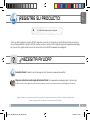 1
1
-
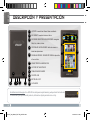 2
2
-
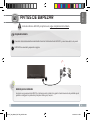 3
3
-
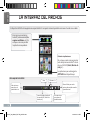 4
4
-
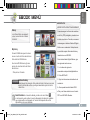 5
5
-
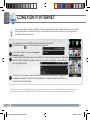 6
6
-
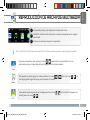 7
7
-
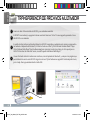 8
8
-
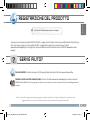 9
9
-
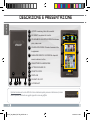 10
10
-
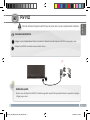 11
11
-
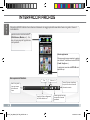 12
12
-
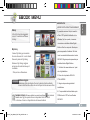 13
13
-
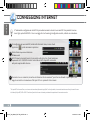 14
14
-
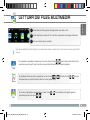 15
15
-
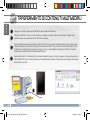 16
16
-
 17
17
-
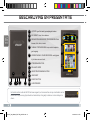 18
18
-
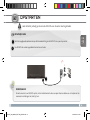 19
19
-
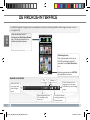 20
20
-
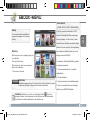 21
21
-
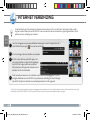 22
22
-
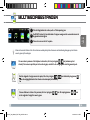 23
23
-
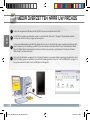 24
24
Archos 70B de handleiding
- Type
- de handleiding
- Deze handleiding is ook geschikt voor
in andere talen
- italiano: Archos 70B Manuale del proprietario
- español: Archos 70B El manual del propietario
Gerelateerde papieren
-
Archos eReader Series User 70D e-reader Handleiding
-
 Archos eReader Series User 90 eReader Handleiding
Archos eReader Series User 90 eReader Handleiding
-
 Archos 101 Series User 101 CHILDPAD FIGURINE Handleiding
Archos 101 Series User 101 CHILDPAD FIGURINE Handleiding
-
Mode d'Emploi pdf Archos 43 Handleiding
-
Archos 7 Serie Handleiding
-
Archos 7 version 2.0 Handleiding
-
 Mode d'Emploi pdf Archos 70 IT 2 Handleiding
Mode d'Emploi pdf Archos 70 IT 2 Handleiding
-
Archos 35 Home Connect Handleiding
-
Mode d'Emploi pdf Archos 101 G9 Handleiding